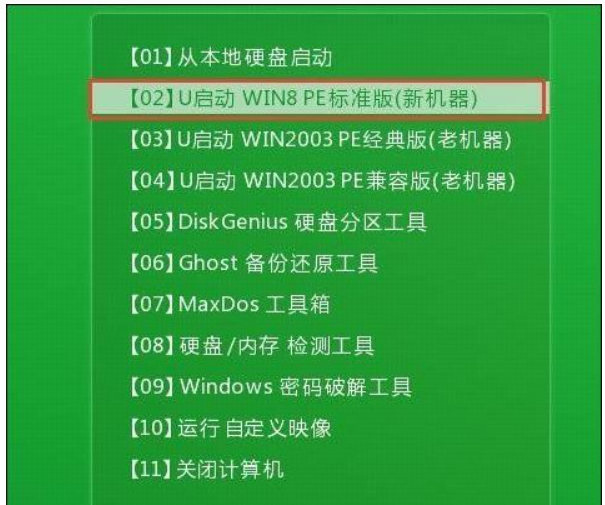
win8系统广泛运用在各种新的平板、超极本、笔记本和一体机上,但对于很多新手而言用 u盘安装win8 系统在自己电脑上还有些陌生,下面就为大家详细介绍u盘怎样安装win8系统。
工具/原料:
系统版本:window8系统
品牌型号:HP CQ43-103TU
软件版本:u启动pe装机工具+1个8g以上的空白u盘
方法/步骤:
制作启动盘重装系统步骤:
1、自行借助u启动工具先制作好u盘启动盘,然后插入启动盘进电脑后按开机启动快捷键进入u启动主菜单界面,选择“【02】u启动win8pe标准版(新机器)”并回车。
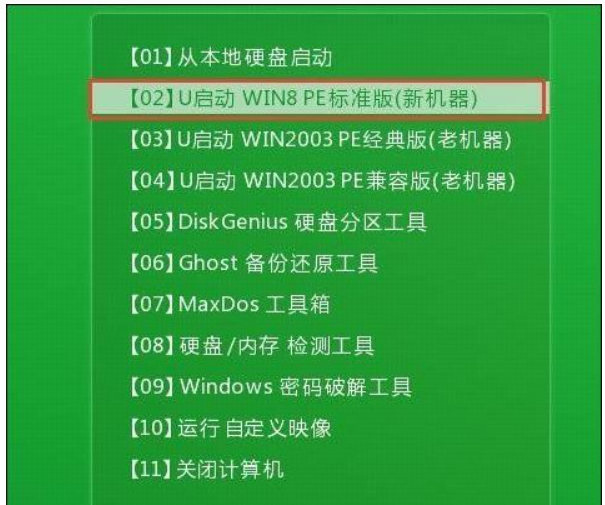
2、在u启动pe装机工具中,将win8系统镜像存放在c盘中并点击确定按钮。
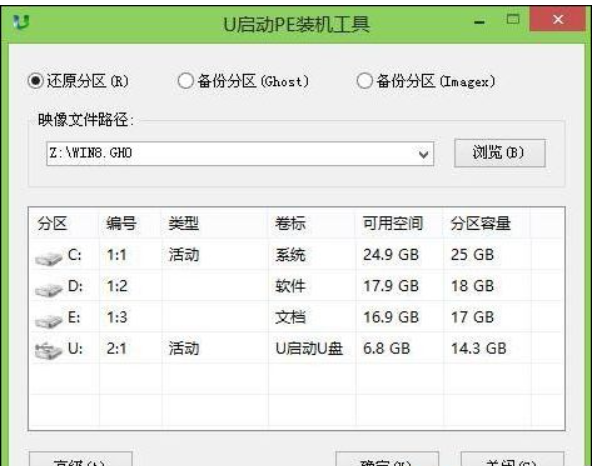
3、点击确定即可。
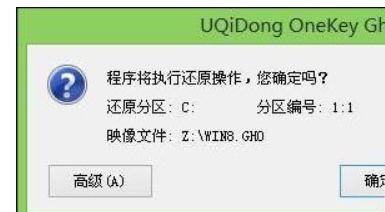
4、接下来就是程序还原操作过程,静静等待还原操作结束。

5、之后电脑会再次重启,然后自动进行安装,我们只需等待安装结束。安装结束后会再次重启,就会正式进入win8系统桌面。
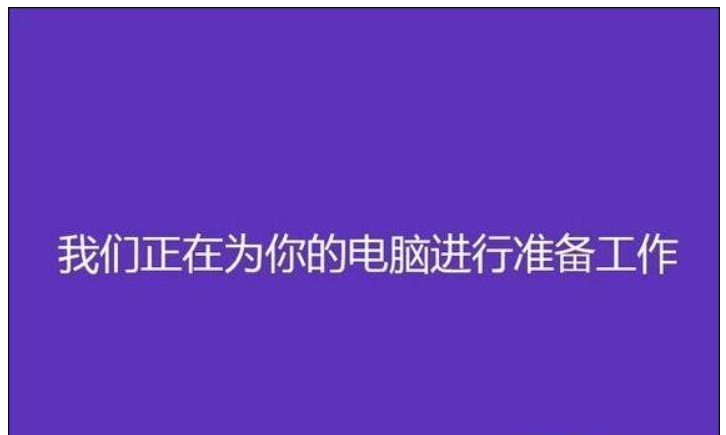
总结:
1、先制作一个U盘启动器;
2、跟随步骤进行操作,进入新系统即可使用。




